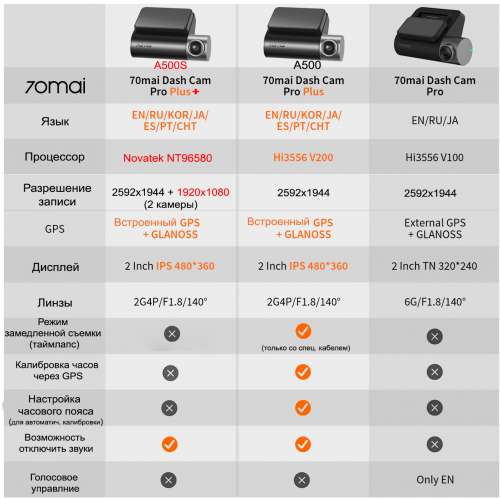- Manuals
- Brands
- 70mai Manuals
- Dash Cameras
- Pro Plus A500
- User manual
-
Contents
-
Table of Contents
-
Bookmarks
Quick Links
70mai Dash Cam Pro Plus User Manual
Related Manuals for 70mai Pro Plus A500
Summary of Contents for 70mai Pro Plus A500
-
Page 1
70mai Dash Cam Pro Plus User Manual… -
Page 2
Contents English …………………………………………………………………………………………1 Русский …………………………………………………………………………………………10 Español …………………………………………………………………………………………17 Português ………………………………………………………………………………………24 日本語……………………………………………………………………………………………31 한국어……………………………………………………………………………………………38 繁體中文…………………………………………………………………………………………45… -
Page 3
Product Overview Please read this manual carefully before using the product and keep it in a safe place. Function Buttons Speaker Power Button Camera Display Mounting Slot Power Port Microphone Memory Card Slot Indicator Note: Illustrations of the product, accessories, and user interface in the user manual are for reference purposes only. -
Page 4
Installation 1. Installing the electrostatic sticker. Clean your windshield and put the electrostatic sticker on the recommended area as shown in the figure. Make sure you remove air bubbles between the sticker and the glass. Note: Make sure to stick the electrostatic sticker on a flat and smooth part of the windshield, press it firmly, and avoid sticking it on the edge of the windshield’s film to prevent it from falling down. -
Page 5
4. Mounting the dash cam. Peel off the protective film from the adhesive sticker on the base of the mount, and paste the dash cam onto the electrostatic sticker in the dotted area. 5. Connecting the power supply. As shown in the figure, run the power cord along the top of the windshield, down the A-pillar, and around the glove compartment, so that the power connector is near the cigarette lighter. -
Page 6
Download 70mai App This product may be used in conjunction with the 70mai App. Please search for «70mai» in the App Store or scan the following QR code to download and install the App. Note: Android 4.4 & iOS 9.0 or above is required to connect to the dash cam’s Wi-Fi hotspot with a mobile phone. -
Page 7
Memory Card Instructions A memory card (sold separately) must be installed in the dash cam before use. ● ● The dash cam supports standard MicroSD cards. Please use memory cards with the capacity ● ● of 16 GB ~ 128 GB and a speed rating of Class 10 or higher. The default file partition format of the memory card may be inconsistent with the format ●… -
Page 8
Precautions Before using this dash cam, please read all the precautions and the online guide to ensure correct and safe use. This dash cam is intended to assist drivers with the purpose of recording the environment outside the ● ● vehicle. -
Page 9
Specifications Packing list 1. 70mai Dash Cam Pro Plus ×1 Product: 70mai Dash Cam Pro Plus Model: A500 2. Mount ×1 Input: 5V 3. Power cord×1 Wireless Connectivity: Wi-Fi IEEE 802.11 b/g/n 4. Dual USB Car Charger×1 2.4 GHz 5. Wiring crowbar×1… -
Page 10
Safety information Caution Battery abuse or mishandling can cause overheat, liquid leakage, or an explosion. To avoid possible injury, do the following: Do not open, disassemble, or service any battery. ● ● Do not attempt to replace the internal rechargeable lithium batteries. ●… -
Page 11
Changes or modifications not expressly approved by the party responsible for compliance could void the user’s authority to operate the equipment. This equipment has been tested and found to comply with the limits for a Class B digital device, pursuant to Part 15 of the FCC Rules. -
Page 12
Directives and European Norms, and amendments. The full text of the EU declaration of conformity is available at the following internet address: https://help.70mai.asia/1193.html Service: help@70mai.com For further information, please go to www.70mai.com Manufacturer: 70mai Co., Ltd. Address: Room2220, building2, No.588, Zixingroad, MinHangDistrict, Shanghai, China… -
Page 13
Обзор устройства Внимательно прочитайте данное руководство перед использованием продукта и храните его в надежном месте. Функциональные кнопки Динамик Кнопка питания Камера Монитор Монтажный слот Порт электропитания Микрофон Слот для карты памяти Индикатор Примечание: Изображения продукта, аксессуаров и пользовательского интерфейса в руководстве пользователя… -
Page 14
Установка 1. Наклейте электростатическую наклейку. Очистите лобовое стекло и прикрепите электростатическую наклейку на рекомендуемой области, как показано на рисунке. Удалите все пузырьки воздуха между наклейкой и стеклом. Примечание: Убедитесь в креплении электростатической наклейки на плоском и гладком участке лобового стекла, плотно прижмите и избегайте крепления на краю пленки лобового стекла для предупреждения… -
Page 15
4. Установка видеорегистратора. Снимите защитную пленку с наклейки на основании крепления и приклейте видеорегистратор на электростатическую наклейку в месте, обозначенном точками. 5. Подключите источник питания. Как показано на рисунке, проложите кабель питания вдоль верхней части лобового стекла, вниз по передней стойке и вокруг… -
Page 16
Загрузка приложения 70mai Данное устройство может использоваться с приложением 70mai. Выполните поиск «70mai» в App Store или отсканируйте следующий QR-код, чтобы загрузить и установить приложение. Примечание: Для подключения видеорегистратора к точке доступа Wi-Fi с помощью мобильного телефона требуется Android 4.4 и iOS 9.0 или выше. -
Page 17
Указания по работе с картой памяти Карту памяти (в комплект не входит) устанавливают в видеорегистратор ● непосредственно перед использованием. ● Видеорегистратор поддерживает стандартные карты MicroSD. Пожалуйста, используйте ● карты памяти емкостью 16 ГБ ~ 128 ГБ и скоростью, соответствующей классу 10 или ●… -
Page 18
Меры предосторожности Перед использованием видеорегистратора ознакомьтесь со всеми мерами предосторожности и онлайн-руководствами для обеспечения правильного и безопасного использования. Этот видеорегистратор предназначен для того, чтобы водитель мог записывать события вне ● ● автомобиля. Наличие видеорегистратора не гарантирует безопасного вождения. Мы не несем ответственности… -
Page 19
Характеристики Комплектация Изделие: 70mai Dash Cam Pro Plus 1. 70mai Dash Cam Pro Plus, 1 шт. Модель: A500 2. Крепление, 1 шт. Вход: 5V 3. Кабель питания, 1 шт. Беспроводная связь: Wi-Fi IEEE 802.11 b/g/n 4. Двойное автомобильное USB-зарядное 2,4 ГГц… -
Page 20
Descripción general del producto Por favor, lea este manual con atención antes de utilizar el producto y consérvelo en un lugar seguro. Botones de función Altavoz Botón de encendido Cámara Pantalla Ranura de montaje Puerto de alimentación Micrófono Ranura de la tarjeta de memoria Indicador Nota: Las ilustraciones del producto, los accesorios y la interfaz del usuario en el manual del usuario solo sirven como referencia. -
Page 21
Instalación 1. Colocar el adhesivo electrostático. Limpie el parabrisas y coloque el adhesivo electrostático en la zona recomendada tal y como se muestra en la imagen. Asegúrese de eliminar las burbujas de aire que hay entre el adhesivo y el cristal. Nota: Asegúrese de pegar la pegatina electrostática en una parte plana y lisa del parabrisas, presiónela firmemente y evite pegarla en el borde de la película del parabrisas para evitar que se caiga. -
Page 22
4. Montar la cámara de coche. Despegue la película protectora de la etiqueta adhesiva de la base del soporte y pegue la cámara de coche en la etiqueta electrostática por la zona punteada. 5. Conectar la fuente de alimentación. Como se muestra en la figura, pase el cable de alimentación a lo largo de la parte superior del parabrisas, por debajo del pilar A y alrededor de la guantera, de modo que el conector de alimentación esté… -
Page 23
Descargar la aplicación de 70mai Este producto debe usarse junto con la aplicación de 70mai. Busque «70mai» en la tienda de aplicaciones o escanee el siguiente código QR para descargar e instalar la aplicación. Nota: Para que sea posible la conexión al punto de acceso Wi-Fi de la cámara del coche con un teléfono móvil es necesario Android 4.4 y iOS 9.0 o superior. -
Page 24
Instrucciones de la tarjeta de memoria Antes de utilizar la cámara de coche debe instalarse una tarjeta de memoria (se vende por ● ● separado). La cámara de coche es compatible con las tarjetas MicroSD estándar. Utilice tarjetas de ● ●… -
Page 25
Precauciones Antes de usar esta cámara de coche, lea todas las precauciones y la guía en línea para garantizar un uso correcto y seguro. El propósito de esta cámara de coche es el de ayudar a los conductores a grabar la zona exterior ●… -
Page 26
Especificaciones Volumen de suministro Producto: Cámara de coche 1. 70mai Dash Cam Pro Plus× 1 Modelo: A500 2. Soporte ×1 Entrada: 5V 3. Cable de alimentación ×1 Conectividad inalámbrica: Wi-Fi IEEE 802.11 b/g/n 4. Cargador de coche USB Dual ×1 2,4 GHz 5. -
Page 27
Visão Geral do Produto Leia este manual com atenção antes de utilizar o produto e guarde-o num local seguro. Botões de função Altifalante Botão de alimentação Câmara Ecrã Ranhura de montagem Entrada de alimentação Microfone Ranhura para cartão de memória Indicador Nota: As ilustrações do produto, dos acessórios e da interface de utilizador incluídas no manual do utilizador servem apenas para referência. -
Page 28
Instalação 1. Instalar o autocolante eletrostático. Limpe o para-brisas e coloque o autocolante eletrostático na área recomendada indicada na figura. Certifique-se de que remove todas as bolhas de ar entre o autocolante e o vidro. Nota: Certifique-se de colar o autocolante eletrostático uma parte plana e lisa do pára-brisas, pressione-o firmemente, e evite colá-lo na borda da película do pára-brisas para evitar que caia. -
Page 29
4. Instalar a câmara do tablier. Remova a película protetora do autocolante na base do suporte e cole a câmara do tablier no autocolante eletrostático na área tracejada. 5. Ligar a fonte de alimentação. Como ilustrado na figura, passe o cabo de alimentação ao longo da parte superior do para-brisas, descendo pelo pilar A e à… -
Page 30
Download da aplicação 70mai Este produto pode ser utilizado em conjunto com a aplicação 70mai. Pesquise «70mai» na loja de aplicações ou leia o código QR abaixo para descarregar e instalar a aplicação. Nota: É necessária a versão Android 4.4 e iOS 9.0 ou uma versão superior para estabelecer a ligação ao hotspot Wi-Fi da câmara do tablier com um telemóvel. -
Page 31
Instruções do cartão de memória Na câmara do tablier tem de ser colocado um cartão de memória (vendido separadamente) ● ● antes da utilização. A câmara do tablier suporta cartões MicroSD padrão. Utilize cartões de memória com a ● ● capacidade de 16 GB ~128 GB e uma classificação de velocidade de classe 10 ou superior. -
Page 32
Precauções Antes de utilizar esta câmara do tablier, leia todas as precauções e o manual online para assegurar uma utilização correta e segura. Esta câmara do tablier destina-se a ajudar os condutores através da gravação do ambiente exterior ● ● do veículo. -
Page 33
Especificações Lista de embalagem 1. 70mai Dash Cam Pro Plus ×1 Produto: 70mai Dash Cam Pro Plus Modelo; A500 2. Suporte × 1 Entrada: 5V 3. Cabo de alimentação ×1 Conectividade sem fios: Wi-Fi IEEE 802.11 b/g/n 4. Carregador de dupla USB para 2.4 GHz… -
Page 34
製品概要 本製品を使用する前に、 このマニュアルをよく お読みください。 このマニュアルは、 安全な場所に保管して おいてください。 機能ボタン ト 電源ボタン スピーカー 表示 カメラ 電源ポート 基座スロッ ト メモリカードスロッ マイク インジケーター 注意: ユーザーガイドで使用されている製品、 付属品、 およびユーザーインターフェイスの図は参照のみを目的とし ています。 製品の機能強化が行われた場合、 実際の製品および機能が異なることがあります。… -
Page 35
取り付け 1.静電ステッカーの貼り フロン トガラスを拭き、 図に示す推奨部分に静電ステッカーを貼りま す。 ステッカーとフロン トガラスの間に気泡が入らないよう注意してく ださい。 メモ: 静電防止ラベルはフロン トガラスの平らな部分に貼り付け、 強く押して、 フロン トガラスフィ ルムの端に貼り付 けないようにして、 落下しないようにしてく。 2.メモリカードの装着。 メモリカードをカードスロッ トにその端子で接触するように差し入れ、 脆い音を聞く まで。 メモリカードの装着が完成です。 3.基座の装着 図に示すように、 基座をスロッ トに差し入れ、 上方向と推し移り。 位置 についたら音が聞こえます。 基座とダッシュカム の連結が安定と装着 されたことを確かめます。… -
Page 36
4.ダッシュカムの設置 基座の底の保護フィ ルムを粘着シールから剥げ外して、 ダッシュカムを静電 ステッカーに点の付けた位置に貼ります。 5.電源の接続 図からわかるように、 電源コードをフロン トガラスの上側に敷け、 Aピラーを 下にして、 電源コネクタがシガーライターソケッ トの近く にあるように、 グロ ーブボックスの周りを囲めます。 電源コードを車の充電器に接続し、 シガー ライターのソケッ トに充電器を差し込めます。 注意: 付属の金てこを使用して、 電源コードを車両のヘッ ドライナー下に隠し、 Aピラーに沿ってゴムシールをはります。 ● ● 車両の次第、 シガーライターソケッ トの位置が異なる場合があります。 上記の画像は参考までに。 ● ● 6.ダッシュカムの角度を調整します。 ダッシュカムの電源を入れて、 カメラの角度をプレビュースクリーンにより調整 し、 カメラが車両の前側に向けることを確かめます。… -
Page 37
70maiのアプリをダウンロード 本製品は70mai アプリと組み合わせて使用することができます。 アプリス トアに 『70mai』 を検索して、 又 は下記のQRコードをスキャンしてアプリをダウンロードして下さい。 注意: アンドロイド 4.4 及び iOS 9.0 以上の方にはスマホンを使ってアプリのWi-Fiホッ トスポッ トとつなげる必要が あります。 オンラインガイド 下記のQRコードをスキャンして後側カメラのオンラインガイドへアクセスが出来ます。 ガイドが提供する 詳細製品情報には機能の説明が含めます。 使用になる前に、 ぜひこのガイドを読み通すように、 不正確な 使用による損傷を避けてください。… -
Page 38
メモリカードの使用指示 メモリカード(別売り)は必ずダッシュカムに挿入してから使用してください。 ● ● ダッシュカムは標準のMicroSDカードに対応しています。 メモリーカードは容量16GB~128GB、 定 ● ● 格クラス10以上のものをご使用ください。 メモリカードのデフ ォルトのファイルファイルパーティションの形式は、 本製品の対応形式と不一致 ● ● な場合があります。 新しいメモリカードを初めて挿入する場合は、 メモリカードを使用する前に本製 品で初期化してください。 メモリカードを初期化すると、 カード内のすべてのファイルが削除されま す。 重要なデータは予めに別の設備にバックアップしておいでください。 メモリーカードは上書きを繰り返すと破損したり劣化したりことがありまして、 動画や画像ファイル ● ● の保存に影響する恐れがあります。 そいう場合、 直ちに新品のメモリカードと入れ替えてください。 評判の良い販売先から購入した高品質なメモリカードを使用してください。 劣質なメモリカードはそ ● ● の実際の読み/書きの速度がその記載された速度と一致しなく 、 その実際の容量がその記載された 容量と一致しないという恐れもあります。 当方は、 低品質のメモリカードを使用したことに起因する 動作映像の損失や損傷の責任は負いません。… -
Page 39
注意事項 本製品ダッシュカムを使用になる前に、 , 正確に安全な使用行為をなりますよう注意事項及びオンラインガイドをお 読みください 本製品ダッシュカムは運転手が車外の環境を記録する目的でドライバーを支援することを目的としています。 ダ ● ● ッシュカムは使用者の安全運転を保証しません。 当方は運転中にダッシュカムの操作により起こられた事故、 損 傷、 情報の損失の責任を負いません。 車両の状態、 運転の習慣、 走行環境などの違いにより、 一部の機能が正常に動作しない場合があります。 電源の ● ● 故障、 常温 ・ 常湿以外の環境での使用、 衝突、 或は損傷したメモリカードもダッシュカムの機能異常に因む恐れ があります。 本製品ダッシュカムは如何なる状況にも正常と機能する保証がありません。 本製品ダッシュカムが 録画したビデオは参考用までに。 製品の障害や人身傷害を回避するため、 本製品ダッシュカムを適切に装着し、 運転者の視界や車両のエアバッグ ● ● への障害とならないように注意してください。 不適合による製品故障を避けるため、 付属の車用充電器及び電源コードなどの付属品をご使用になってくださ ● ●… -
Page 40
仕様 梱包明細書 製品: 70mai Dash Cam Pro Plus 1.70mai Dash Cam Pro Plus×1 モデル: A500 2.基座 ×1 入力: 5V 2A 3.電源コード×1 無線接続: Wi-Fi IEEE 802.11 b/g/n 2.4 GHz 4.デュアル USB 自動車用充電器×1 給電元: 車用シガーライターソケッ ト 5.配線工具×1 電池の種類: リチウムポリマー電池 6.静電ステッカー (2枚) バッテリー容量: 500 mAh 7.粘着シール… -
Page 41
제품 개요 제품을 사용하기 전에 이 설명서를 자세히 읽고 안전한 장소에 보관하십시오. 기능 버튼 스피커 전원 버튼 카메라 디스플레이 장착 슬롯 전원 포트 마이크 메모리 카드 슬롯 표시기 주의: 사용자 설명서의 제품, 액세서리 및 사용자 인터페이스 그림은 참고용입니다. 실제 제품 및 기능은 제 품… -
Page 42
설치 1. 정전기 스티커 부착하기. 그림과 같이 자동차 앞 유리를 깨끗이 닦고 정전기 스티커를 권장 지역에 붙입니다. 스티커와 유리 사이의 기포를 제거합니다. 주의: 정전기 스티커를 자동차 앞 유리의 평평하고 매끄러운 부분에 붙여서 단단히 눌러줍니다. 그리고 넘어 지는 것을 방지하기 위해 자동차 앞 유리의 필름 가장자리에는 붙이지 않도록 합니다. 2. -
Page 43
4. 대시 캠 고정하기. 마운트 베이스에 있는 접착 스티커의 보호 필름을 벗겨낸 후 대시 캠을 정전기 스티커의 점선 영역에 부착합니다. 5. 전원 연결하기. 그림과 같이 전원 커넥터를 시거 라이터 근처에 있도록 자동차 앞 유리 상단과 A-필러 아래 및 조수석 도구함 주변을 전원 코드로 작동합니다. 전원… -
Page 44
70mai 앱 다운로드 이 제품은 70mai 앱과 함께 사용할 수 있습니다. 앱 스토어에서 “70mai”를 검색하거나 아래 QR 코 드를 스캔하여 앱을 다운로드 및 설치하십시오. 주의: 휴대폰으로 대시 캠의 Wi-Fi 핫스팟에 연결하려면 안드로이드 4.4 & iOS 9.0 이상이 필요합니다. 온라인 가이드… -
Page 45
메모리 카드 설명 ● 메모리 카드(별도 판매)는 반드시 사용하기 전에 대시 캠에 설치하여야 합니다. ● ● 대시 캠은 정품 MicroSD 카드를 지원합니다. 16 GB ~ 128GB 용량과 10등급의 메모리 카드 ● 를 사용하십시오. ● 메모리 카드의 기본 파일 파티션 형식은 대시 캠이 지원하는 형식과 일치하지 않을 수 있습니 ●… -
Page 46
주의사항 대시 캠을 사용하기 전, 올바르고 안전한 사용을 보장하기 위해 모든 주의사항과 온라인 가이드를 읽으십시 오. ● 이대시 캠은 차량의 외부 환경을 기록하는 목적으로 운전자를 보조하기 위한 장치입니다. 대시 캠은 사용 ● 자의 주행 안정성을 보장하지 않습니다. 당사는 운전 중 대시 캠 조작으로 발생한 어떠한 사고, 손상, 또는 정보의… -
Page 47
사양 포장 목록 제품: 70mai Dash Cam Pro Plus 1. 70mai Dash Cam Pro Plus ×1 모델: A500 2. 마운트 ×1 입력: 5V 3. 전원 코드×1 무선 연결: Wi-Fi IEEE 802.11 b/g/n 2.4 GHz 4. 듀얼 USB 자동차 충전기×1 전원 공급: 자동차 시거 라이터 소켓… -
Page 48
產品介紹 請於使用前詳閱本說明書並妥善保存。 功能鍵 喇叭 電源鍵 攝影鏡頭 顯示螢幕 底座安裝槽 充電接口 麥克風 記憶卡插槽 指示燈 提示: 本手冊中之產品、 配件及使用介面等圖片皆為示意圖, 僅作為參考, 實際產品樣式與功能可能隨版本更新 或升級。… -
Page 49
安裝本產品 1.安裝靜電貼 如圖所示, 請清潔您車輛之擋風玻璃, 並將靜電貼在建議區域。 請確 保將靜電貼與玻璃之前的空氣氣泡壓平。 提示: 確保將靜電標籤粘貼在擋風玻璃的平坦部分之上, 用力按壓, 並避免將其粘貼在擋風玻璃薄膜的邊緣, 以防 止其掉落。 2.安裝記憶卡。 請將記憶卡插入記憶卡插槽, 晶片接觸面朝上, 插入至聽到 「喀」 聲 響, 則記憶卡安裝完畢。 3.安裝底座 如圖所示, 請將底座安裝到插槽中並往上滑動, 當您聽到 「喀」 聲響即 表示已裝至正確位置。 請確保底座有確實安裝於攝影機上。… -
Page 50
4.將攝影機安裝至底座。 請從安裝底座上的標籤上撕下保護膜, 然後將儀表板黏貼至虛線區域的靜 電貼。 5.連接電源供應線 如圖所示, 請將電源供應線沿著擋風玻璃頂部, A柱下方以及前置物箱的 周圍延伸, 使電源連接器靠近汽車點煙器。 並將電源線連接到汽車充電器, 再將充電器插入點煙器插座。 提示: 請用隨附的撬棍將電源線隱藏在車頂內襯下方, 並沿著A柱密封橡膠圈。 ● ● 根據車量款式不同, 點煙器插座之位置亦可能不同。 以上圖示皆僅供參考。 ● ● 6.調整攝影機鏡頭角度 請開啟攝影機並依據顯示螢幕所呈現調整攝影鏡頭角度, 以確保鏡頭正對視 野前方 。… -
Page 51
下載70mai APP 本產品可能需要與70mai APP一起使用運作。 請於App Store 搜尋 「70mai」 APP, 或掃描下方QR code以 下載及安裝。 注意: Android 4.4及iOS 9.0或更高版本之使用者, 需透過手機連接至行車記錄器的Wi-Fi熱點。 線上指南 請掃描下方QR Code以取得線上指南。 本指南提供包含各功能敘述等產品相關資訊細節, 請於使用前 詳閱本指南說明, 以避免不正當操作所造成之損壞。… -
Page 52
記憶卡相關說明 請於使用前確切安裝好記憶卡於攝影機內 (記憶卡需另外自行購買) 。 ● ● 本產品支援標準MicroSD記憶卡, 請使用容量為16 GB ~128 GB且等級為10級或更高之記憶卡。 ● ● 記憶卡之預設檔案分隔格式可能依攝影機支援格式而有所不同, 請在第一次使用前, 先將記憶卡 ● ● 格式化, 記憶卡格式化將會刪除此記憶卡之所有檔案, 請預先備份您的重要資料至其他裝置。 反覆覆寫後, 記憶卡可能會損壞或變質, 這可能會影響其保存影像及圖像檔案之功能, 若發生此現 ● ● 象, 請立即更換新的記憶卡。 請使用於較有保障之商家購買之高品質記憶卡, 劣質記憶卡可能會出現如實際讀取/寫入速度與 ● ● 指定速度不匹配, 以及實際存儲容量與指定存儲容量不匹配之相關問題, 對於因使用劣質記憶卡 所造成之影像檔案遺失或損壞吞提, 我們概不負責。 為避免長時間使用後讀寫速度下降, 建議每兩週在行車記錄器中格式化記憶卡一次。 ●… -
Page 53
注意事項 請於使用本產品前, 詳細閱讀注意事項以及線上指南以確保可正確使用。 本產品主要功能為幫助駕駛記錄車輛外部環境, 本產品無法保證使用者之生命安全, 對於在駕駛過程中操作本 ● ● 產品所造成之任何事故, 損壞或資訊遺漏, 我們概不負責。 由於車輛狀況、 駕駛習慣及駕駛環境等方面之差異, 本產品之某些特定功能可能無法正常運作。 電源故障、 於非 ● ● 正常運作溫度或濕度範圍以內知環境中使用、 碰撞或記憶卡損壞皆可能會導致本產品功能異常, 我們無法保證 本產品在所有情況下皆能正常運作, 本產品所錄製的影像皆僅作為參考。 請正確安裝本產品, 也務必確保安裝後沒有擋到駕駛視野或安全氣囊, 以免造成產品損壞或人身傷害。 ● ● 請使用隨附之汽車充電器、 電源線以及其他配件, 以免造成因產品規格不符之產品損壞。 對於因使用非原裝的 ● ● 汽車充電器或電源線所造成之任何損失或損壞, 我們概不負責。 如果在使用或存放期間電池變形、 膨脹或開始漏液, 請立即停止使用本產品以避免安全問題, 並請聯繫售後服 ●… -
Page 54
規格 包裝內容物 產品: 70mai Dash Cam Pro Plus 1.70mai Dash Cam Pro Plus x 1 型號: A500 2.底座 x 1 電源輸入: 5V 3.電源線 x 1 無綫連接: Wi-Fi IEEE 802.11 b/g/n 2.4 GHz 4.雙USB槽汽車充電器 x 1 電源供應: 汽車點煙器插座 5.整線用撬棍 x 1 電池類型:… -
Page 55
Version-V1.0-20200902…
70mai Dash Cam Pro Plus A500s — видеорегистратор, который имеет 5 МП матрицу Sony IMX335 с максимальным разрешением видеозаписи 2592×1944, что позволяет захватывать четкую картину происходящего во всей полноте самых мелких деталей. C его помощью даже дальние мелкие буквы или знаки будут видны четко и без искажений. Также он обладает функцией непрерывной и циклической записи.
Видеорегистратор умеет накладывать на видеоряд скорость передвижения машины и привязку к местности. Данные об этом он получает со встроенного GPS-модуля. Отследить весь маршрут поездки на авто можно через фирменное мобильное приложение при подключении смартфона к регистратору по сети Wi-Fi.
Какую карту памяти выбрать
Официально поддерживаются карты памяти 32 Гб,64 Гб и 128 Гб
Список протестированных карт памяти:
- Sandisk Extreeme (32GB/64GB/128GB/256GB, UHS-I (U3) V30)
- Kingston Canvas React (128Гб, UHS-I (U3) V30)
- WD Purple (256Гб, UHS-I (U3) V30)
- Samsung EVO Plus (128Гб, UHS-I (U3)) + ещё
- ADATA Supreme microSDXC (64 ГБ, UHS-I (U3))
- IMO (32 Гб Сlass 10 UHS-I)
- MIXZA (32 Гб U1 Class10)
Отличия между версиями PRO, PRO PLUS(A500) и A500S-1
Информация по камерам заднего вида
- Вторая камера предназначена только для записи видео параллельно с основной камерой (включая аварийное видео и наблюдение на парковке)
- Нет функции разметки и вывода изображения при движении задним ходом.
- Только постоянная видеозапись.
- Переключение между камерами происходит только вручную левой кнопкой под дисплеем.
- Питание доп. камеры — от основного устройства, запись, аналогично, на карту памяти основного устройства.
- Звук накладывается с основной камеры. Микрофона в доп. камере нет
Нынче, увидев в магазине какой-то товар, зачастую невозможно понять, чья это разработка и производство, что за компания, чей бренд. О стране-производителе давно уже никто не задает вопросов — любой знает, где расположена всепланетная мастерская (хотя и есть исключения в лицах старшего поколения, которые сих пор интересуются, уж не японский ли это магнитофон?).
Один из таких случаев — сегодняшний гаджет. Он продается на AliExpress с названием, где присутствует слово Xiaomi, однако ни на упаковке товара, ни на страничке продукта о Xiaomi нет ни малейшего упоминания. Оказывается, 70mai — это входящий в экосистему Xiaomi, если можно так выразиться, бренд. 70mai занимается выпуском автомобильных электронных устройств под этим же именем. Среди товаров, предлагающихся на сайте 70mai, присутствуют видеорегистраторы и несколько автомобильных аксессуаров: пуско-зарядное устройство (дай прикурить), компрессор для накачивания шин, кронштейн для смартфона с беспроводной зарядкой и USB-адаптер для прикуривателя. Кстати, точно такой же адаптер имеется в комплекте с рассматриваемым регистратором.
Характеристики и комплект поставки
| Устройство | ||
|---|---|---|
| Производитель | 70mai | |
| Модель | 70mai Smart Dash Cam Pro | |
| Тип | автомобильный видеорегистратор с дисплеем и Wi-Fi | |
| Общие характеристики | ||
| Экран | 2″ 320×240 | |
| Управление |
|
|
| Тип крепления | быстросъемное, площадка на лобовое стекло | |
| Разъемы | Micro-USB (питание) | |
| Беспроводные интерфейсы | Wi-Fi | |
| Носитель информации | microSD/SDHC до 64 ГБ | |
| Аккумулятор | встроенный 500 мА·ч, 55 минут автономной видеозаписи | |
| Диапазон рабочих температур | от −10 до +60 °C | |
| Габариты (Ш×В×Г), масса | 88×53×18 мм, 89 г | |
| Установка даты и времени |
|
|
| Отключение экрана | есть, настраивается (выкл., 30 сек., 1 мин.), доступно выключение вручную или голосовой командой | |
| Автостарт при включении | есть | |
| Задержка перед выключением | не настраивается | |
| Обновление встроенного ПО | вручную, загрузкой с карты памяти | |
| Видеорегистратор | ||
| Процессор | HiSilicon Hi3556V100 | |
| Количество камер | 1 | |
| Объектив | F1,8, угол обзора 140° по диагонали | |
| Датчик изображения | Sony IMX335 CMOS 1/2,8″ 5 Мп | |
| Режимы видеосъемки | H.264 |
|
| H.265 |
|
|
| Режимы фотосъемки |
|
|
| Качество | не регулируется | |
| Экспозамер | не регулируется | |
| Экспокоррекция | не регулируется | |
| WDR/HDR | нет | |
| Устранение мерцания | переключение 50/60 Гц | |
| Фрагментация видео | 1 минута | |
| Кодек и контейнер | H.264/H.265 + AAC моно 128 Кбит/с, MP4 | |
| G-датчик | выкл., высокая, средняя, низкая | |
| Детектор движения | да (режим парковочного наблюдения) | |
| LDWS (система предупреждения о сходе с полосы) | заявляется (при наличии 70mai GPS Mount Holder) | |
| FCWS (система предупреждения о столкновении) | заявляется (при наличии 70mai GPS Mount Holder) | |
| FVSA (система предупреждения о начале движения стоящего впереди автомобиля) | да, действует (при наличии 70mai GPS Mount Holder) | |
| Информация на видеозаписи | ||
| Дата и время | да | |
| Координаты GPS | нет | |
| Скорость | нет | |
| Номер машины | нет | |
| Топонимы | нет | |
| Карта | нет | |
| Радар-детектор | ||
| Оповещение о камерах | нет | |
| Детектирование радаров | нет | |
| База сигнатур радаров | нет | |
| GPS | ||
| Чипсет | нет | |
| База данных по радарам | нет | |
| Карты | нет | |
| Результаты тестов и измерений | ||
| Время работы от аккумулятора | 50 минут с работающим экраном | |
| Длина кабеля | к адаптеру прикуривателя — 3,5 м | |
| Цены и предложения | ||
| Стоимость | посмотреть на AliExpress |
Регистратор упакован в почти кубическую черную коробку с лаконичным принтом. Из напечатанной здесь информации (название модели, сайт 70mai.com и мельчайший текст на наклейке) невозможно понять, что это вообще такое держишь в руках. Вместе с регистратором мы получили еще один полезный (нет) аксессуар с именем 70mai GPS Mount Holder. К сожалению, на «родном» сайте информация об этом приборе фактически отсутствует. Однако назначение аксессуара несложно понять из его названия — это крепежная площадка со встроенным приемником GPS (также заявляется еще и поддержка Глонасс).

В упаковке с GPS-площадкой ничего нет, кроме собственно площадки и бессодержательной микроскопической инструкции. Впрочем, имеется еще прозрачная наклейка непонятного назначения, на которой, если смотреть в микроскоп на просвет, нарисована схема приклеивания и написано что-то на тему электростатики.
Комплектность регистратора выглядит побогаче:
- видеорегистратор 70mai Smart Dash Cam Pro
- адаптер питания для прикуривателя с кабелем длиной 3,5 м
- крепежная площадка с липкой основой
- краткое руководство пользователя (слишком краткое и слишком мелкое)
- две прозрачные наклейки (electrostatic sticker), одна такая же имеется в комплекте с GPS-площадкой
- плоская пластмассовая деталька с изогнутым кончиком

Кстати, о последней детальке. «Благодаря» феноменальной лаконичности руководства пользователя, функцию этого смычка осознать непросто. Такие варианты, как палка-копалка для домашнего крота или клюшка от настольного хоккея — они, конечно, душу радуют, но на правду непохожи. Лишь тот, кто когда-либо самостоятельно укладывал кабели внутри автомобиля, может понять, что с помощью этого стика кабель безопасно заправляется под обшивку салона.
Конструкция
Подобный дизайн и вообще концепцию нетрудно встретить среди регистраторов других производителей. Неправильной формы корпус с выступающим поворотным блоком камеры — это одно из оптимальных решений для размещения на лобовом стекле.

На фото можно видеть пять контактов в районе крепления. Да, они задуманы специально для совместной работы с GPS-гаджетом, который заодно играет роль крепежной площадки. В ее центре находятся ровно пять приемных контактов. По всей видимости, два контакта дают питание приемникам GPS и Глонасс датчикам, а по остальным трем в регистратор передается информация с них.

Благодаря отсутствию дополнительных креплений с длинным плечом, регистратор приклеивается почти вплотную к стеклу. Это исключает вибрацию и, следовательно, дрожь в видеозаписи.

Если из-за наклона лобового стекла камера регистратора задирается вверх или вниз, снимая небо или приборную панель — не страшно: выносной блок камеры, серый цилиндр с полоской-светодиодом, умеет поворачиваться на 90°.

Лицевая панель прибора содержит ЖК-дисплей и ряд из четырех кнопок, нужных для часто используемых операций. Ниже расположена еще одна кнопка, главная.

На правой грани корпуса находится порт Micro-USB для подачи питания, а чуть ниже — слот карты памяти формата microSD/SDHC.
С левой стороны можно видеть отверстие микрофона и внешний поворотный блок камеры.

Фирменный адаптер прикуривателя работает от 12- и 24-вольтовых бортовых систем и оснащен двумя портами USB разной мощности. Регистратор можно подключить к любому из них, а второй свободный порт пригодится для питания другой техники.

Длина прилагаемого к регистратору кабеля составляет 3,5 метра, этого более чем достаточно, чтобы уложить провод по «невидимой» схеме в любом легковом автомобиле.
Крепление и подключение
В комплекте с регистратором имеется пластиковая крепежная площадка, но мы воспользуемся другой площадкой, со встроенными приемниками GPS и Глонасс.
Приклеивать регистратор к лобовому стеклу абы как и абы где — занятие рискованное. Но это поймешь гораздо позже, когда попытаешься настроить совместную работу регистратора с GPS-площадкой. В любом случае, приклеивать следует как можно выше и максимально близко к центру лобового стекла. К сожалению, почетное центральное место под зеркалом у нас давно занято «штатным» регистратором, который был установлен еще в автосервисе. Пришлось сдвинуть героя обзора чуть левее. Ну и выше, разумеется. Вот что у нас получилось.

Похоже, лобовое стекло нашего автомобиля имеет слишком большой наклон для этого регистратора: дисплей прибора «смотрит» вниз, вместо того чтобы быть направленным в лицо водителя. Либо конструкция регистратора испытывалась на внедорожниках с малым наклоном стекол, либо расчет на водителя маленького роста. Да и ладно, все равно дисплей этот слишком миниатюрный, чтобы на него отвлекаться.
Чтобы снаружи заметить наличие регистратора в автомобиле, нужно хорошенько присмотреться. На фото легко оценить возможность его обнаружения в сравнении со «штатным» регистратором, который гордо выпирает своим объективом и габаритами. Если и такая степень скрытности не устроит владельца — регистратор легко снимается с площадки и кладется в карман.

Но тут нужно отметить серьезную недодумку конструкции. По идее (это и в самом деле хорошая идея), приклеенная к стеклу площадка, на которую надевается регистратор, должна иметь вход питания. Разве не логично? Для чего же еще контакты в площадке, как не для передачи регистратору питания? В нашем же случае получается, что крепление хоть и быстросъемное, но сам процесс снятия должен сопровождаться еще и вытаскиванием USB-кабеля из бокового разъема регистратора. Что останется от разъема и его контактов после сотни-двух таких отключений и подключений, производимых, как правило, в спешке и часто в темноте? Правильно, USB-порт развалится, контакты затрутся. Да и с эстетической точки зрения такое решение выглядит не очень. Площадка на стекле, оставшаяся без регистратора — это еще ничего. Но вот торчащий с потолка кабель с разъемом выглядит неаккуратненько.

Управление, программное обеспечение
Управление регистратором осуществляется пятью механическими кнопками. Главная — самая широкая, расположенная в нижней части — отвечает за принудительное включение и отключение регистратора. Во время работы регистратора эта же кнопка включает и отключает дисплей. Остальными четырьмя кнопками, выстроенными в ряд, отключается и включается запись звука с микрофона, устанавливается флаг важного видео, осуществляется переход в файловый браузер и в служебное меню.

Меню настроек регистратора состоит из нескольких разделов, навигация по меню производится с помощью все тех же кнопок.
К сожалению, русский язык в нашем регистраторе отсутствует. Однако в магазине 70mai можно приобрести регистратор с другой прошивкой, в которой, по всей видимости, русский язык имеется.

Второй способ управления — голосовой. Регистратор «понимает» четыре команды: Take picture, Record video, Turn on screen и Turn off screen. Да, именно так, на английском языке. Точность распознавания довольно высока, регистратор слушается команд, произнесенных громко, тихо, на фоне шума и музыки, мужским голосом, женским или детским. Не помешало распознаванию даже произношение человека, который вообще не знает английского языка. Он изучал немецкий. В школе. 60 лет назад.
Третий способ управления связан с мобильными устройствами. За это отвечает фирменное приложение 70mai. Перед тем, как использовать приложение, нужно зарегистрироваться в сервисе 70mai (кстати, зачем?). Процесс регистрации состоит в получении на указанную электронную почту секретного кода и ввода его в форму.
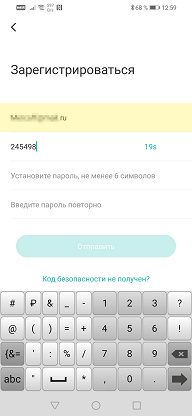
Установление связи регистратора со смартфоном несложно, поскольку стандартно: в меню регистратора активируется включение Wi-Fi-точки (жаль, что для этого нет отдельной кнопки, как в экшн-камерах), затем в смартфоне выбирается эта точка, вводится стандартный пароль (12345678) — и устройства готовы к общению.
Интерфейс мобильного приложения аккуратно переведен на русский язык. Функции приложения стандартны и будут понятны любому.
Начало работы
Выбор подключаемого устройства
Главное окно программы с видеопотоком
Настройки регистратора
Настройка чувствительности датчика удара
Выбор размера кадра, H.265
Выбор размера кадра, H.264
Файловый браузер
В чем заключается преимущество беспроводного подключения к автомобильным регистраторам? Несомненно, в возможности быстрого просмотра и копирования записанных видеороликов. Не нужно вынимать из регистратора карту памяти, не нужен компьютер с картоводом. Ну, и просматривать видео на большом дисплее смартфона или планшета несравненно удобнее, чем на миниатюрном экране регистратора.
Недостаток связки мобильного приложения состоит в том, что программа по какой-то причине не запоминает подключенное однажды устройство. И процесс подключения, состоящий из выбора устройства, каждый раз требуется повторять.
Вот так, почти позитивно, могла бы закончиться глава, посвященная настройкам и программному обеспечению. Но это были семечки в сравнении с тем, что ожидало нас впереди. Речь о той самой GPS/Глонасс-площадке.
Выяснилось, что недостаточно соединить два устройства, площадку и регистратор. Получившийся симбиоз гаджетов нужно еще и откалибровать. А это непросто. Не только потому, что в руководстве пользователя, как и в других возможных источниках, полностью отсутствует какая-либо информация на эту тему.
В последние годы производители техники повально отказываются от обеспечения своих изделий внятной документацией. То, что нынче прилагается к мелкой бытовой технике, невозможно назвать инструкциями и тем более руководствами (1. Достаньте прибор из упаковки. 2. Включите прибор. 3. Следуйте инструкциям). Иными словами: Купил гаджет? Разбирайся как хочешь. Ищи на форумах, собирай слухи, доходи своим умом. Ах, да… Ещё на YouTube можно поискать информацию.
Наш случай повторяет этот обидный тренд. Все нужные сведения «зашиты» в регистраторе, однако об их существовании можно узнать лишь включив в настройках функцию ADAS (Advanced Driver Assistance Systems, Усовершенствованная Система Помощи Водителю). Но и здесь подвох: информация представлена на дисплее регистратора мельчайшим текстом на английском языке. Эти белого цвета буковки отображаются в верхней части дисплея, их невозможно разглядеть, если в кадре присутствует светлое небо (оно, внезапно, тоже находится сверху).
Процесс калибровки выполнен в виде пошагового мастера, на каждом этапе регистратор выдает порцию текста:
1. Move the dash cam to align car head with the highlighted area (переместите камеру, чтобы выровнять центр капота автомобиля относительно подсвеченной области). Это означает, что придется отодрать регистратор, который был приклеен с краю лобового стекла, и переклеить его максимально близко к центру, чтобы камера смотрела строго вперед, а не вбок).
2. Turn the lens to ensure the distant horizon within the highlighted area (поверните объектив, чтобы горизонт находился в выделенной области). То есть, нужно всего лишь повернуть блок камеры вниз или вверх, чтобы линия горизонта совпала с подсвеченным участком экрана.
После выполнения этих условий начнется калибровка, которая сопровождается перемещением по экрану горизонтальной линии, напоминающей луч сканера.

При этом женский голос дает водителю команду на английском языке: Началась калибровка. Пожалуйста, держите скорость 20 километров в час или выше. Позвольте, мы же находимся на стоянке. Что поделать, отменим операцию калибровки и повторим ее где-нибудь на максимально незанятой трассе (отвлекаться от дороги на операции с регистратором строго воспрещено).
[некоторое время спустя] Нет, не получается. Калибровка стартует, но не заканчивается, линия продолжает чего-то сканировать. А по прошествии 8 минут регистратор женским голосом сообщает унылое «Calibration failed».
В чем же дело? Придется разбираться (ах, как не хватает внятной инструкции!). Что делает регистратор во время так называемой калибровки? Ведь не сверяет же он показания GPS-приемника с текущей скоростью, никакому GPS-устройству не требуется такая калибровка. Нет, тут что-то другое, связанное с оптическим распознаванием картинки — не зря полоска сканера гуляет по экрану. И кроется это другое наверняка где-то в настройках ADAS.
Парадокс в том, что эти сведения оказываются доступны лишь тогда, когда система ADAS включена и работает! Но она не может работать без проведенной калибровки, которую, в свою очередь, невозможно провести, не зная ее сути. К счастью, в процессе этой злополучной калибровки регистратор продолжает отзываться на нажатия кнопок, позволяя зайти в скрытые прежде настройки и разделы помощи ADAS. Так и есть, вот они, эти ключевые пункты, список предупреждений, которые может выдавать регистратор:
- Car ahead move, начало движения стоящего впереди автомобиля (FVSA)
- Lane deviation (>80 km/h), пересечение линии разметки при движении со скоростью более 80 км/ч (LDWS)
- Hit car ahead alert, опасное сближение с машиной впереди (FCWS)
Теперь ясно, что дает калибровка. Она обучает регистратор, давая ему «понять», где в кадре находится горизонт и края полосы. С помощью этих знаний и GPS-площадки аппарат станет предупреждать водителя о помехе впереди по курсу и об опасности схода с полосы на скорости выше 80 км/ч. Погрузившись в дополнительные настройки ADAS, мы обнаружили еще одну способность регистратора — некую «маркировку сцен». Утверждается, что после ее включения регистратор «будет отмечать автомобили и линии в пределах диапазона распознавания». Звучит непонятно, но заманчиво.
Трудность в том, что процесс калибровки, как указывается в разделе помощи настроек ADAS, может занять 5-8 минут. Все это время водитель должен вести автомобиль со скоростью не ниже 20 км/ч. Значит, в городе с его пробками и светофорами это невыполнимо. Более того. Изучив пункты, где описываются вероятные причины неудачной калибровки (особенно 4-й пункт, Маркировка полосы нечеткая и не может быть распознана), стало понятно, что отпадает не только город, но и большинство дорог. Они, хоть и кое-где свежеотремонтированные (асфальт обычно укладывается в сезон дождей, перед зимой), но разметка на них отсутствует. Выбрав погожий денек и поездив по окрестным дорогам, мы все же отыскали асфальтовый участок, пригодный для калибровки регистратора. Попутно выяснили следующее.
Для успешной калибровки требуются два условия. Первое: несколько минут движения по дороге со скоростью не ниже 20 км/ч, редкие остановки допускаются. Второе условие, самое важное — слева и справа должна иметься четко различимая дорожная разметка. Неважно, прерывистые это линии или сплошные. Главное требование — их различимость и наличие с обеих сторон полосы. В наших краях разметка слева (центральная) имеется почти везде, пусть и не в новом состоянии. А вот разметку справа отыскать получилось лишь на относительно новом участке дороги, обочины которой еще не успели покрыться культурным слоем пыли и грязи.

Буквально через минуту движения по такой полосе, регистратор женским голосом объявил заветное Calibration succeeded.
Возрадуемся? Не время. Раздел помощи ADAS содержит кое-что еще: после успешной калибровки необходимо выполнить повторную калибровку.

Нестерпимо хочется задать вопрос разработчикам регистратора и GPS-площадки: зачем? Зачем нужен этот увлекательный квест? Почему другие автомобильные регистраторы, взятые «из коробки», безо всякой калибровки вполне успешно справляются с этими банальными стандартными функциями, предупреждая о возможном сходе с полосы или о приближении к препятствию?
Это были хорошие новости (нет). Теперь — новость плохая (да). Модуль, на калибровку которого было затрачено немало времени и бензина, оказался ненужным. Он не делает почти ничего. GPS-теги, скорость и ускорение не отображаются ни на дисплее, ни в видеозаписи. В видеофайлах попросту нет никаких данных, которые можно было бы извлечь сторонними программами. О сходе с полосы регистратор не предупреждает (хотя с нашими «полосами» это и немудрено). О возможном столкновении регистратор также не сигнализирует. Работу модуля иногда удается зафиксировать лишь при нахождении в пробке: англоязычная женщина, спрятанная в регистраторе, выдает предупреждение о том, что стоящий впереди автомобиль начал движение. Ну хоть за это спасибо, теперь в пробке можно читать книжку, а не смотреть в чью-то корму. Правда, и эта функция срабатывает не всегда — для ее выполнения требуется светлое время суток, хорошая видимость и отсутствие контрового света (солнце не должно светить в объектив).
Питание, нагрев
При подаче питания регистратор включается автоматически, видеозапись стартует уже через две секунды после включения регистратора. При отключении питания регистратор финализирует текущий видеофайл и выключается. Регистратор можно включить принудительно даже при отключенном питании, в таком случае он будет продолжать запись до истечения запаса энергии во встроенном аккумуляторе. Этого запаса хватает на 55 минут автономной записи в режиме H.265 Full HD. В режиме парковки с включенным детектором движения регистратор мог бы протянуть на аккумуляторе гораздо дольше. Однако время автономной работы в режиме парковочного наблюдения зачем-то ограничено программно. Доступный максимум составляет 50 минут, после чего регистратор выключится.
Во время длительной видеозаписи корпус аппарата нагревается незначительно. Ниже приведены тепловизионные снимки прибора, сделанные после нескольких часов беспрерывной видеозаписи с включенным дисплеем. Тестирование проводилось в комнатных условиях при температуре окружающего воздуха около 24 °C.
Видно, что корпус нагревается сильнее всего в области металлических контактов для связи с GPS-площадкой, здесь температура достигла 45 °C. Такая температура не несет опасности электронике. Правда, есть риск дополнительного подогрева корпуса солнечными лучами в летний период. Но здесь поможет охлаждение, ведь в жаркие дни водитель наверняка включает кондиционер, пуская холодный воздух на лобовое стекло.
Видеозапись
Кодек, которым сжимается видеопоток, очень чувствителен к движению в кадре. Так, в видеороликах, где почти нет движения или отсутствуют детали, битрейт видео падает в разы от средних значений. Но стоит появиться движению, уровень битрейта возрастает до максимума. Такая экономия битрейта чрезвычайно полезна для видеонаблюдения, поскольку позволяет экономить место на карте памяти. И подобное поведение кардинально отличается от работы кодеков, встроенных в обычные видеокамеры или экшн-камеры, где нет задачи экономить место на карте памяти и где средний битрейт выдерживается на одном уровне независимо от характера картинки.
Регистратор во время записи сохраняет видеофайлы в стандартный контейнер MP4. Количество вариантов размера кадра зависит от выбранного кодека.
| Размер кадра, частота, битрейт | |
|---|---|
| H.264 |
|
| H.265 |
|
В дополнение к этому основному видео регистратор параллельно сохраняет эти же ролики, но с меньшим размером кадра, 640×360. Частота при этом сохраняется такой же, как в полноразмерном видео, 30 кадров в секунду, а битрейт достигает 2 Мбит/с. Эти файлы используются для воспроизведения на смартфоне при просмотре в режиме прямого подключения.
Как видим, частота кадров во всех режимах совершенно одинакова, 30 кадров в секунду. В настройках регистратора отсутствует пункт выбора частоты кадров. Имеется лишь пункт, где выставляется частота электросети региона (50 или 60 Гц).
Разрешающая способность видео, создаваемого камерой регистратора, достигает 1600-1700 ТВ-линий по горизонтальной стороне кадра в старшем режиме съемки (2592×1944). Более точному определению разрешающей способности мешает выраженный алиасинг (ступенчатость контрастных границ). Вместе с уменьшением размера кадра падает и разрешающая способность, но падает неравномерно, а по синусоиде. Так, в режиме Full HD разрешающая способность составляет уже 900-1000 ТВ-линий.
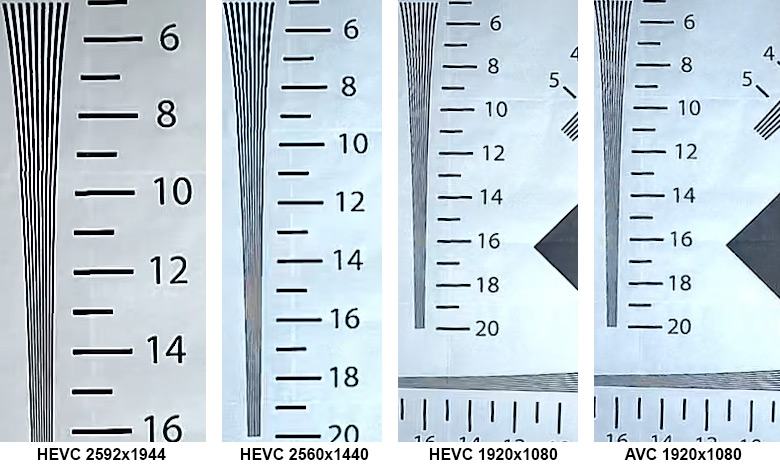
Исходя даже из этого синтетического тестирования, можно сделать следующий вывод: для постоянной работы регистратора имеет смысл использовать самый большой размер кадра. Только он дает детализацию, сравнимую с полноценными видеокамерами и фотоаппаратами, снимающими в 4K. Да, такой режим требует большего места на карте памяти, но вряд ли стоит беспокоиться об экономии. В отличие от стационарного видеонаблюдения, в мобильном не требуется хранить записи в течение недель и месяцев. Как правило, важный видеофакт бывает запечатлен только что, сию минуту (ДТП или иное событие). Если не тянуть время, то нужную запись происшествия можно скопировать, не боясь, что это видео окажется затертым новыми записями.
Правда, этот максимальный размер кадра (2592×1944) дает нестандартное соотношение сторон, 4:3. Из-за большого угла обзора (140° по диагонали) при такой записи камера почти целиком захватывает приборную панель, совершенно лишнюю в записи.

Регистратор впечатывает в видеокадр логотип 70mai, а также текущие дату и время. Эти значения необходимо выставлять вручную в настройках аппарата, не забывая следить за их актуальностью (любые кварцевые часы всегда немного отстают или спешат).
Благодаря высокой разрешающей способности камеры регистратора, при хорошей освещенности в видео можно различить каждую мелочь. Автомобильные номера становятся различимы на большом удалении, причем направление движения наблюдаемого авто неважно: благодаря хорошей чувствительности сенсора камера устанавливает короткую выдержку. А как известно, чем короче выдержка — тем четче кадр.
Автоматика неплохо управляет экспозицией кадра. Так, даже при встречном ярком свете (фары, солнце) контрастные детали по курсу движения остаются в целости, не засвечиваются.
Оригинальный видеоролик такой езды против солнца можно скачать по этой ссылке (163 МБ).
Но, повторяем, такое качество возможно лишь при достаточном уровне освещенности и невысоких скоростях.
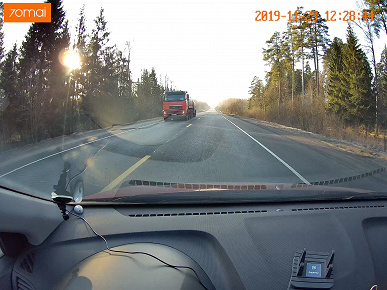
Ровно то же произойдет и в сумерки, и тем более ночью. В таких условиях даже не мечтайте получить сколь-нибудь различимые контуры быстродвижущихся объектов.
В заключение разговора о качестве съемки приведем наши традиционные стоп-кадры, взятые из дневной и ночной съемки с одного ракурса в движении. С их помощью нетрудно понять, какова разница между дневной и ночной съемкой.
Нужно признать: в сравнении с большинством недорогих автомобильных регистраторов, доступных на нашем рынке, рассматриваемый прибор снимает исключительно хорошо. Такое высокое качество съемки присутствует, пожалуй, лишь в топовых брендовых аппаратах и в не менее брендовых экшн-камерах.
Важное дополнение: во время записи регистратор разбивает материал на отрезки длительностью в одну минуту, так делают все регистраторы с режимом записи «по кругу». Примечательно же то, что на стыке двух видеофайлов, которые формируются нашим регистратором, пропуски совершенно отсутствуют. Владелец может не беспокоиться, что какое-то происшествие случится в момент стыка двух файлов: регистратор записывает все, что видит.
Дополнительные функции
Регистратор как отдельный самостоятельный гаджет — это всего лишь камера, умеющая впечатывать в кадр текущие дату и время. Никаких иных функций, кроме возможности соединения со смартфоном, регистратор не имеет. И мог бы иметь способность предупреждать о сходе с полосы, или впечатывать в кадр координаты, скорость и другие данные. Мог бы. Если бы разработчик довел до ума эту описанную GPS-площадку, с чье калибровкой мы изрядно помучились. Точнее, связь площадки с регистратором.
Пожалуй, к дополнительным функциям, которые бесперебойно работают, можно отнести встроенный G-сенсор с трехступенчатой настройкой чувствительности, а также режим парковочной записи с датчиком движения. Кстати, G-сенсор мы сразу же перевели в режим низкой чувствительности, поскольку на среднем уровне аварийная запись включается на каждом ухабе.
Звук
Звук в видеозаписи регистратора записывается в AAC с битрейтом 128 Кбит/с. Встроенный микрофон не «бубнит» и не «шипит». Каждый звук в салоне автомобиля, включая негромкую речь водителя и пассажиров, четко фиксируется и хорошо различим в записи. Отсутствует характерное для дешевых микрофонов бубнение и срез частот.
Выводы
Образцовых гаджетов не бывает. Изученный видеорегистратор довольно близок к идеалу, если бы не несколько «но»:
- неудачное соотношение сторон кадра в максимальном режиме съемки
- невозможность отрегулировать наклон корпуса регистратора
Список плюсов, которые следует отметить, гораздо полнее.
- почти мгновенный старт
- высокая разрешающая способность в видеозаписи
- хорошее качество записываемого звука
- крепление, не допускающее тряски камеры
- поворотный блок камеры
- управление через встроенный Wi-Fi-адаптер
- продуманное мобильное приложение
- достаточная яркость и хорошие углы обзора дисплея
- громкий встроенный динамик
- режим парковки с датчиком движения
- G-сенсор
- низкая цена
И лишь два момента трудно отнести к конкретной категории. Первый — отсутствие настроек изображения и экспозиции. Считать это плюсом или минусом — решать пользователю, однако отметим, что мы имеем дело не с видеокамерой для съемки фильмов, а с обыкновенным регистратором. Его задача заключается в банальной фиксации происходящего, а не в красочной подаче материала. Если бы речь шла о стационарном наблюдении в помещении с постоянной освещенностью — это дело другое. Но автомобиль находится в движении, время суток меняется, так что же — вручную подстраивать экспозицию каждые несколько минут?
Вторая особенность, которую не отнесешь к позитивной, но и в чистый негатив она не лезет: неработоспособность GPS-площадки. Поскольку эта площадка приобретается отдельно и по желанию, то винить регистратор в отсутствии полноценной связи с дополнительным гаджетом — не совсем справедливо.
Не устанем повторять: хороший регистратор должен работать по принципу «подключил и забыл». Именно так функционирует 70mai Smart Dash Cam Pro. О нем вспоминаешь только в моменты, когда видишь какое-то происшествие, требующее сохранения или выгрузки на YouTube. В таких случаях весьма полезной оказывается возможность беспроводной связи регистратора с мобильным устройством, это серьезно экономит время.
Автор:
Обновлено: 09.02.2020
Новый видеорегистратор имеет компактный размер по соотношению к предыдущей версии. Новая версия содержит мощную начинку с наличием дополнительных функций, которые будут полезны каждому владельцу авто. Более подробно читайте далее в нашем обзоре видеорегистратора Xiaomi 70 Mai Smart Recorder Pro.
Видеорегистратор Xiaomi 70mai Dash Cam Pro
Содержание
- Обзор видеорегистратора Xiaomi 70 Mai Dash Cam Pro
- Характеристики
- Детальнее о нюансах Xiaomi 70 Mai Dash CamPro
- Видео — 70 mai dash cam голосовые команды
- Подсоединение к приложению, конфигурация Xiaomi 70 Mai Dash Cam Pro
- Видео — Как пользоваться и подключать видеорегистратор Xiaomi 70mai
- О GPS-модуле
- 70 Mai Pro — обзор и скрытая установка
- Видео — Установка видеорегистратора 70mai
- Видео — Тест ВР: Xiaomi 70Mai — Ночь
- Функции кнопок Xiaomi 70 Mai Dash CamPro
- Кнопки
- Достоинства и недостатки Xiaomi 70 Mai Dash CamPro
- Видео — Примеры съёмки и сравнение Xiaomi 70 mai pro с 70 mai
- Стоит ли покупать Xiaomi 70 Mai?
- Видео — Стоит ли покупать Xiaomi 70 Mai
Обзор видеорегистратора Xiaomi 70 Mai Dash Cam Pro
Регистратор в продаже с русскоязычным вариантом прошивки, чему пользователи весьма обрадуются, так как больше ничего не нужно после этого, всё интуитивно просто!
Характеристики
- марка: 70Mai;
- экран: 2.0 дюйм, 320×240 px;
- камера: Sony IMX 335, 5 МПкс, разрешающая способность 2592×1944 px с шестью линзами;
- процессор: 2-ядерный Huawei Hi Silicon;
- возможности: имеется WDR (увеличенный диапазон), используется DeFog (антитуман). Способ настройки изображения под следующие климатические обстоятельства: осадки, туман. GPS, механизм взаимопомощи ADAS (нет в основной комплектации, добавляется модулями). Автовидеофиксация при приближении к авто. Круглосуточная «защита»;
- совместимость с: MicroSD до 64 Gb, категория 10 или больше;
- интерфейсы: вай-фай;
- добавочно: запись циклами;
- температурные пределы:-10 + 60C;
- источник: 2A, 5В;
- аккумулятор: 500 mAh;
- ОС: Андроид 4.1/iOS 8 и больше;
- цвет: чёрный.
Регистратор упакован в почти кубическую черную коробку с лаконичным принтом
Детальнее о нюансах Xiaomi 70 Mai Dash CamPro
Механизм ADAS — регистратор подаёт сигнал о слепых участках, режиме скорости, случаях аварий. Выдаёт предупреждение о:
- появляющихся предметах в пути (FCWS);
- проезде через сплошную двойную разметку; что вы покинули полосу (LDWS);
- передвижении транспорта перед регистратором.
Механизм ADAS — регистратор подаёт сигнал о слепых участках, режиме скорости, случаях аварий
WDR — контрастность видеокадра выходит однородной на целой плоскости. Это значит, в границах 140 регистратор мониторит автомобильные номера и всё, что происходит на дороге.
Регистратор мониторит автомобильные номера и всё, что происходит на дороге
Автовидеофиксация при подходе к авто — регистратор отвечает на появившееся движение перед началом видеозаписи. Имеется поддержка быстрой съемки видео (Timelapse).
Антитуман — улучшенный метод для увеличения разрешающей способности картинки, снятой при трудных климатических обстоятельствах, например, ливне.
Антитуман — улучшенный метод для увеличения разрешающей способности картинки
Добавочный GPS — возможно купить GPS, который возможно применить вместо площади для инсталляции на стекло девайса. При подсоединении GPS он приобретает механизм ADSS и способность управления регистратором со стороны.
Управление голосом — способность контролировать камеру с помощью команд голосом. Поддерживают такие задачи — сделать фото, начать видеозапись, отключить звук при видеозаписи, отключить вай-фай.
Видео — 70 mai dash cam голосовые команды
Подсоединение к приложению, конфигурация Xiaomi 70 Mai Dash Cam Pro
Каких-либо сложностей с подсоединением не будет, просто войдите в учетную запись на 70mai, добавьте еще один аппарат. При подсоединении применяются «лампочки-советы», всё очевидно без слов и трудности с переводом отсутствуют. Обязательно вставьте microSD-карту, гаджет моментально скажет переформатировать ее, выполните в обязательном порядке. Скорее всего, и так ясно, что применять необходимо фирменную карту не меньше 10-ого класса, к примеру Samsung на 64 Гб. Чем она мощнее, тем лучше.
SAMSUNG Evo Plus Micro SD карты 64 ГБ class10
Скачиваем специальное приложение 70 Mai на свой смартфон, после запуска авторизируемся, а далее алгоритм действий следующий:
- Открыть программу (установить её, если нужно).
Скачиваем приложение 70mai на смартфон
- Добавить аппарат. При выборе из 2 моделей допустить ошибку сложно.
Нажимаем «Добавить». В окне появится список моделей, где выбираем требуемый вариант
- Появится сообщение о необходимости включить вай-фай на девайсе, включить. Найти точку доступа с наименованием 70 Mai и подсоединиться. Пароль высветится на дисплее девайса.
Заходим в настройки, нажав на устройстве крайнюю кнопку справа и выбираем пункт «Точка доступа Wi-Fi»
- Для того, чтобы подтвердить подсоединение, кликнуть «OK» (последняя кнопка справа). Гаджет подсоединен и моментально стартует режим записи. Можно конфигурировать девайс в программе.
На завершающем этапе осуществляется синхронизация девайсов
Имеются определённые недочеты в переводе, к примеру, нет пробелов меж словами, но в общих чертах на русском всё.
Примечание! Надпись, которая не совсем понятная «P/N» — означает PAL/NTSC.
Просмотр сделанных медиафайлов проводится:
- на непосредственно гаджете при помощи 3-ей кнопки (пиктограмма «изображение»);
- в программе («Локальный альбом»), с подсоединенного гаджета, в течение просмотра видеозапись автоматом ставится на паузу. Фотографии автоматом переносятся на гаджет. Для проигрывания сделанного видео в программе нужно подсоединиться к девайсу и смотреть через вай-фай подсоединение.
При подключении смартфона к аппарату видеоизображение начинает выводиться на экран мобильного телефона, а дисплей регистратора блокируется
Загрузив ролик на гаджет, возможно выполнить, кликнув или пометив необходимые файлы (необходимо клацнуть сверху справа пиктограмму «Редактирование»), загрузить все, которые помечены. По аналогичному принципу возможно убрать медиафайл — пометить и клацнуть «Удалить».
Видео — Как пользоваться и подключать видеорегистратор Xiaomi 70mai
О GPS-модуле
Вкладка ADAS не является активной, так как не подсоединена GPS. У некоторых пользователей может возникнуть вопрос, зачем необходимы 5 контактов, так как питание подсоединяется в microUSB. Да, именно для GPS.
Имеется особенность — в различных магазинах о GPS пишут «китайский вариант», «английский вариант», «русский вариант». При этом их реализуют отдельными позициями. Имеются ли какие-нибудь отличия меж модулями или он один, а различные товарные позиции — лишь хитрости продавцов? При сравнении особой разницы не видно.
70 Mai Pro — обзор и скрытая установка
Изготовитель для данного варианта предлагает установить стикеры для электростатики, в первоначальной комплектации их 2, и один из них резервный. Если наклеивать площадку (или модуль) прямо на переднее стекло, регистратор возможно удалить без особенных трудностей, которые встречались у прошлой версии 70 Mai.
Стикеры для электростатики
В комплектацию входит провод 3,5 м. Обычно его хватает для подсоединения девайса, скрытия провода под обшивочными панелями. Для их удаления поставляется специнструмент. Напряжение поступает от прикуривателя, зарядка имеется. Приятный бонус: зарядное устройство с 2 USB. Свойства: до 24В и 3.4 А). Гнездо черного цвета выдаёт ток в 1A, оранжевый — в 2.4A. Поэтому для данного девайса применяем оранжевый порт, для всего другого — черный.
Комплектация видеорегистратора Xiaomi 70mai Dash Cam Pro
При монтаже девайса для регулярного применения нужно подсоединить его прямо к электрической сети авто. Во-первых, даст возможность не допустить трудностей с функционированием девайса и «Timelapse» (с данным режимом вовсе ничего не ясно, имеются данные, что он функционирует лишь по-китайски). Во-вторых, — возможно преспокойно заряжать больше, чем одно устройство. Изготовитель предоставляет провод своего изготовителя, однако лишь для варианта на китайском. Без данного провода организовать «Timelapse» невозможно.
Видео — Установка видеорегистратора 70mai
Судя по всему, «Timelapse» — просто игрушка, однако по какой причине имеют место данные трудности с воплощением в иностранных прошивках, для чего необходим лишь заводской кабель, не понятно. В Yi Mi Dash Camera данный режим имеется, однако, одним из вариантов видеозаписи во время движения. И без каких-нибудь условий — просто имеется и точка.
Видео — Тест ВР: Xiaomi 70Mai — Ночь
Функции кнопок Xiaomi 70 Mai Dash CamPro
Вначале о применении кнопок, их предназначении и расположении. Справа расположено гнездо для внешних карт, гнездо microUSB для подсоединения питания, слева — микрофон. Под крепежом для модуля GPS располагается колонка. Около объектива есть светодиод, сигнализирующий о состоянии записи.
Значение цветов можно рассмотреть в таблице:
| Цвет | Значение |
|---|---|
| Зеленый | Видеозапись |
| Мигающий зеленый | Аварийная видеозапись |
| Красный | Ошибка записи, нет карты |
| Синий | Видеозапись поставлена на паузу |
Кнопки
Под дисплеем расположено 5 кнопок, 4 небольших и 1 большая. Небольшие кнопки функциональные, дают возможность переходить по меню и делать выбор настроек. Огромная кнопка — отключение гаджета и отключение дисплея регистратора в течение работы.
Под дисплеем расположено 5 кнопок, 4 небольших и 1 большая
Небольшие кнопки по порядку:
- отключение звука;
- аварийная видеозапись;
- медиагалерея;
- конфигурации.
Предназначение кнопок меню:
- вернуться;
- вверх;
- вниз;
- ок.
Особо физические кнопки не используйте, намного легче использовать все аналогичные задачи в программе. Единожды подстроил и всё. Все кнопки эргономично размещены, контроль лёгкий. В основном, дисплей не нужен для работы. Если бы 70 Mai произвели аналогичный девайс, только без дисплея и меньше по цене, тогда было бы оптимальное решение. Скотч на плоскости для монтажа, на GPS черного цвета — не будет вызывать излишнего любопытства.
Скотч на стекле для монтажа Xiaomi 70 Mai Dash CamPro
Достоинства и недостатки Xiaomi 70 Mai Dash CamPro
Достоинства:
- качественное видео;
- возможность менять углы объектива;
- правление и конфигурация, при помощи физических кнопок или программно;
- практически сокрытая установка;
- русский по умолчанию.
Недостатки:
- для применения «Timelapse» необходим докупить провод фирмы 70 Mai;
- размер внешних карт лишь меньше 64 Гб;
- отсутствует кнопка для моментального фото. Воплощено через управление голосом (нет на русском);
- объектив невозможно горизонтально повернуть;
- плохой перевод в программе, нет пробелов. Аналогичный неграмотный перевод в девайсе;
- продолжительность ролика лишь одна минута, поменять невозможно;
- нужно приобретать GPS;
- стабильный звуковые сигналы невозможно выключить целиком;
- все «плюшки» имеются лишь в китайском варианте; отсутствует гарантия, что возникнут в прочих вариантах;
- перечень задач, имеющихся на китайском языке, но ещё нет на русском;
- Timelapse;
- WDR;
- контроль голосом.
Видео — Примеры съёмки и сравнение Xiaomi 70 mai pro с 70 mai
Стоит ли покупать Xiaomi 70 Mai?
Ну, что можно сказать? Наилучший регистратор по качеству картинки, по удобству контроля и по стоимости. Проблемы имеются, однако на главную задачу — видеозапись, никоим образом не воздействуют. Анонсированные «плюшки» целиком воплощены лишь на китайском языке, но, возможно, другие языки также доделают. У различных продавцов цены скачут от 56$ за основной вариант до ~102$ за вариант с GPS, памятью. Однако очень даже возможно приобрести Сяоми 70 Mai Dash Cam за аналогичную сумму, просто необходимо всё время мониторить скидки. На это время на Banggood при помощи промокода возможно найти за 46 долларов В официальном магазине 70 Mai, цены достаточно большие.
Видеорегистратор Xiaomi 70 Mai Smart Recorder Pro
Можно также приобрести в нём двухсторонний скотч, логотип с электростатикой, инструмент для удаления обшивки, однако стоимость точно увеличена в 2-3 раза. А вот заводской провод, к сожалению, отсутствует.
Xiaomi 70mai Dash Cam Pro наилучший регистратор по качеству картинки, по удобству контроля и по стоимости
Как бы там ни было, однозначно стоящая модель, которую можно рекомендовать другим. Очень пригодится, чтобы отстоять свои интересы в суде, если попадёте в дорожно-транспортное происшествие. Вложившись раз в приобретение видеорегистратора, Вы будете чувствовать себя более спокойно и уверенно на дороге. Видеорегистратор в совокупности с Вашим умением водить и отсутствием на дороге мягко говоря неадекватно-странных водителей станет гарантией Вашей юридической автобезопасности.
Видео — Стоит ли покупать Xiaomi 70 Mai
Рекомендуем похожие статьи